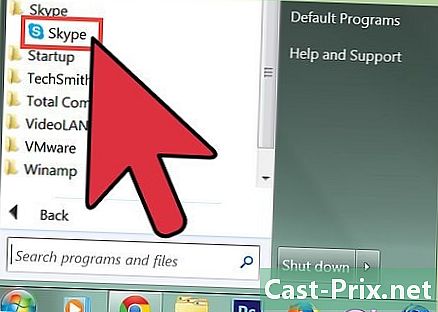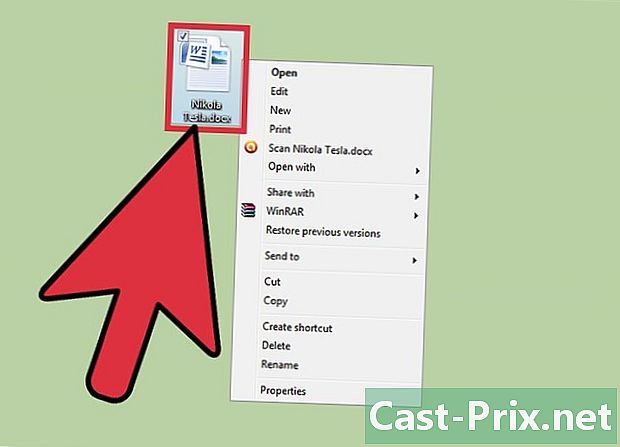புதிய ஐபி முகவரியை எவ்வாறு பெறுவது
நூலாசிரியர்:
Louise Ward
உருவாக்கிய தேதி:
7 பிப்ரவரி 2021
புதுப்பிப்பு தேதி:
1 ஜூலை 2024

உள்ளடக்கம்
- நிலைகளில்
- முறை 1 பொது ஐபி முகவரியை மாற்றவும்
- முறை 2 விண்டோஸில் ஒரு தனிப்பட்ட ஐபி முகவரியை மாற்றவும்
- முறை 3 மேகோஸின் கீழ் ஒரு தனிப்பட்ட ஐபி முகவரியை மாற்றவும்
உங்கள் திசைவியை அணைத்து மீண்டும் இயக்குவதன் மூலம் உங்கள் கணினியின் பொது ஐபி முகவரியை எவ்வாறு மாற்றுவது என்பதை அறிக. உள்ளூர் நெட்வொர்க்குடன் இணைக்கப்படும்போது உங்கள் கணினிக்கு ஒதுக்கப்பட்டுள்ள உங்கள் தனிப்பட்ட ஐபி முகவரியை மாற்ற விரும்பினால், நீங்கள் விண்டோஸ் பதிப்பில் ஒரு கட்டளையைப் பயன்படுத்த வேண்டும் அல்லது மேகோஸின் கீழ் இணைப்பு அளவுருக்களை அணுக வேண்டும்.
நிலைகளில்
முறை 1 பொது ஐபி முகவரியை மாற்றவும்
- உங்கள் கணினியின் தற்போதைய ஐபி முகவரியைக் கண்டறியவும். உங்கள் ஐபி முகவரிக்கான மாற்றம் வெற்றிகரமாக இருக்கிறதா இல்லையா என்பதை அறிய, உங்கள் கணினியின் தற்போதைய ஐபி முகவரியை நீங்கள் அறிந்து கொள்ள வேண்டும்.
-

உங்கள் சாதனத்தை முடக்கு. இது ஒரு டேப்லெட், தொலைபேசி அல்லது நீங்கள் மாற்ற விரும்பும் கணினியின் ஐபி முகவரியாக இருக்கலாம். -

உங்கள் திசைவி மற்றும் மோடமை அவிழ்த்து விடுங்கள். கொள்கையளவில், இந்த செயல் உங்கள் வைஃபை மீட்டமைக்கப்படும்.- உங்கள் திசைவி மற்றும் மோடம் ஒரு சாதனத்தில் சேர்க்கப்பட்டால், முழு சாதனத்தையும் அவிழ்த்து விடுங்கள்.
-

5 நிமிடங்கள் காத்திருக்கவும். உங்கள் பிணையத்திற்கு புதிய ஐபி முகவரியை வழங்க உங்கள் ஐஎஸ்பிக்கு இந்த நேரம் போதுமானதாக இருக்கும். -
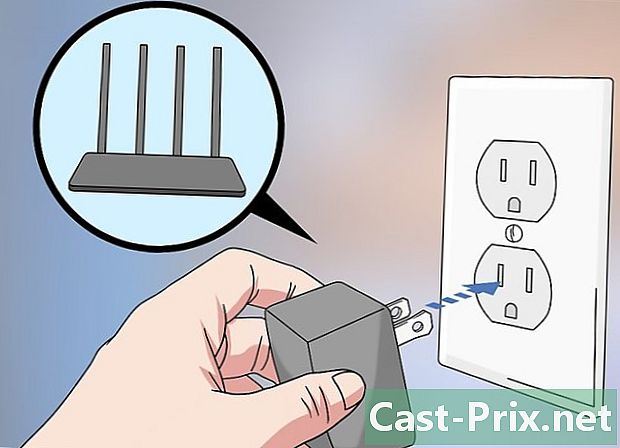
மோடத்தை மீண்டும் இணைக்கவும். அதன் ஒளி வரும், மேலும் அனைத்து மோடம் விளக்குகள் வரும் வரை நீங்கள் காத்திருக்க வேண்டும் அல்லது தொடரும் முன் ஒளிர ஆரம்பிக்க வேண்டும். -

திசைவியை மீண்டும் இணைக்கவும். சில தருணங்களுக்குப் பிறகு, திசைவி ஒளி ஒளிர ஆரம்பித்து பின்னர் நிலையானதாகிவிடும். -
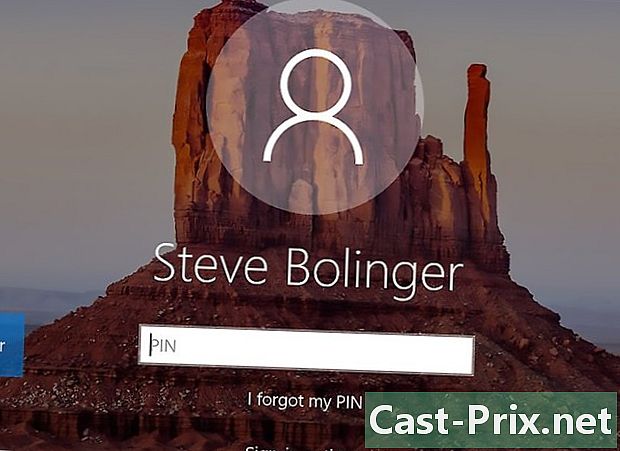
உங்கள் சாதனத்தை இயக்கவும். இணையத்தை இயக்கியவுடன் இது இணைக்கப்படும், இருப்பினும் நீங்கள் இணைக்க ஒரு பிணையத்தை கைமுறையாக தேர்ந்தெடுக்க வேண்டியிருக்கும். -
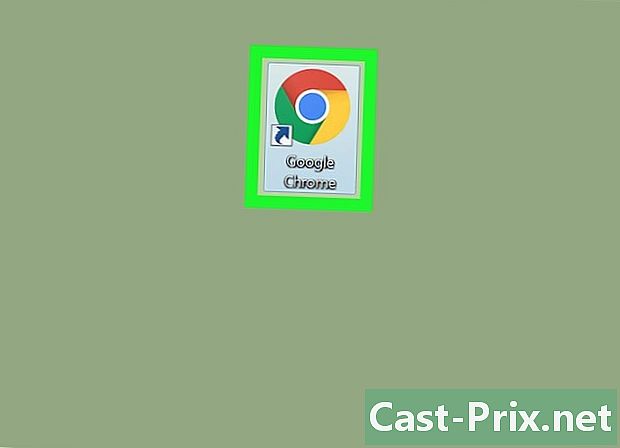
வலை உலாவியைத் திறக்கவும். உங்கள் புதிய ஐபி முகவரியைக் காண நீங்கள் விரும்பும் உலாவியைப் பயன்படுத்த வேண்டும். -
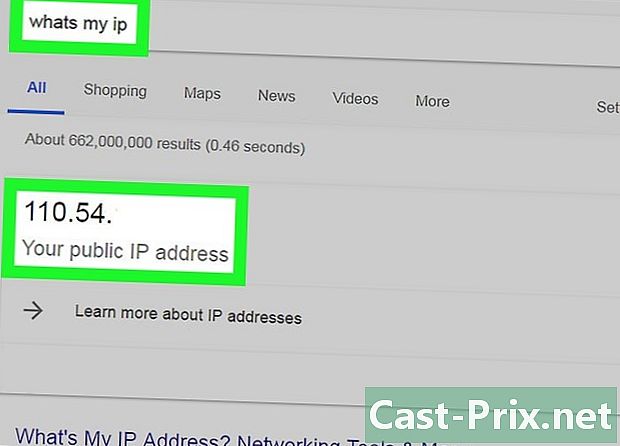
உலாவியில் தட்டச்சு செய்க எனது ஐபி முகவரி என்ன?. காண்பிக்கப்படும் ஐபி முகவரி நீங்கள் சமீபத்தில் பார்த்த முகவரியிலிருந்து வேறுபட்டால், உங்கள் சாதனத்தின் ஐபி முகவரியை வெற்றிகரமாக மாற்றியுள்ளீர்கள் என்று அர்த்தம்.- நீங்கள் மற்றொரு ஐபி முகவரியைக் காணவில்லை எனில், உங்கள் திசைவியை நீண்ட நேரம் நிறுத்தி வைக்க வேண்டியிருக்கும். ஒரே இரவில் அதை இயக்க வேண்டாம், காலையில் மீண்டும் இயக்கவும்.
முறை 2 விண்டோஸில் ஒரு தனிப்பட்ட ஐபி முகவரியை மாற்றவும்
-
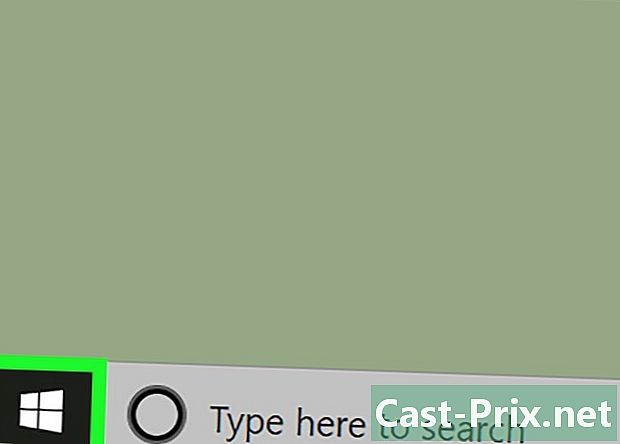
மெனுவைத் திறக்கவும் தொடக்கத்தில்
. இதைச் செய்ய, திரையின் கீழ் இடது மூலையில் அமைந்துள்ள விண்டோஸ் லோகோவைக் கிளிக் செய்யவும் அல்லது விசையை அழுத்தவும் வெற்றி.- நீங்கள் விண்டோஸ் 8 ஐப் பயன்படுத்துகிறீர்கள் என்றால், கர்சரை திரையின் மேல் வலது மூலையில் வைக்கவும், பின்னர் பூதக்கண்ணாடி ஐகானைக் கிளிக் செய்யவும்.
-

வகை கட்டளை வரியில் தேடல் பட்டியில். இந்த செயல் மெனு சாளரத்தில் தேடலின் முடிவுகளின் பட்டியலைக் கொண்டு வரும் தொடக்கத்தில். -

கட்டளை வரியில் ஐகானில் வலது கிளிக் செய்யவும்
. இது ஒரு கருப்பு சாளர வடிவில் உள்ளது. நீங்கள் அதை வலது கிளிக் செய்யும் போது, ஒரு கொனுவல் மெனு காண்பிக்கப்படும். -
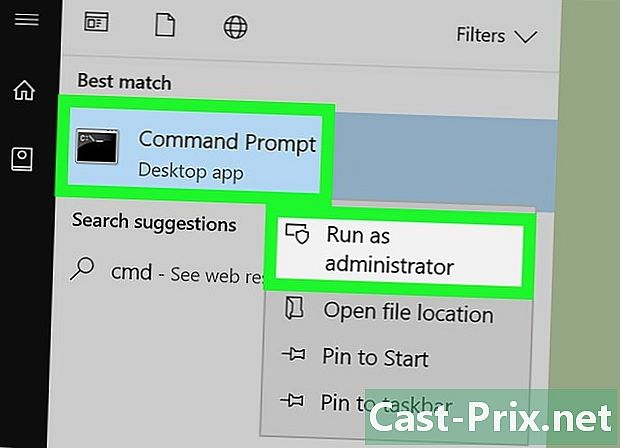
தேர்வு நிர்வாகியாக இயக்கவும். இந்த விருப்பம் கொனுவல் மெனுவின் மேலே உள்ளது. -

கிளிக் செய்யவும் ஆம் தவிர்க்க. அவ்வாறு செய்யும்போது, ஆர்டர்கள் கேட்கும் திறப்பை உறுதிப்படுத்துகிறீர்கள். -

வகை ipconfig என்ற அழுத்தவும் நுழைவு. இந்த கட்டளை உங்கள் தற்போதைய ஐபி முகவரியின் விவரங்களைக் காண்பிக்கும். -
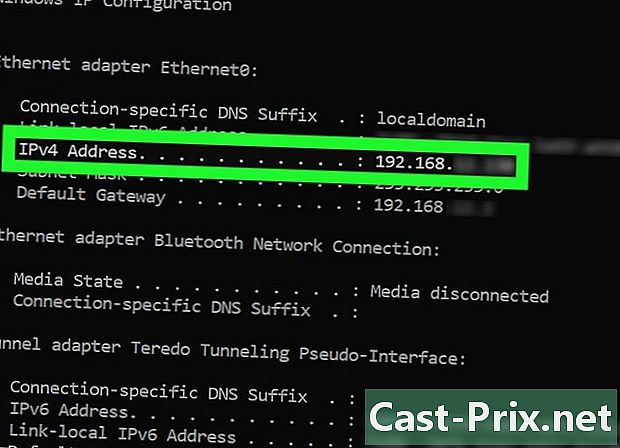
உங்கள் தற்போதைய ஐபி முகவரியை சரிபார்க்கவும். இது வலதுபுறம் உள்ளது IPv4 முகவரி. உள்ளூர் நெட்வொர்க்குடன் நீங்கள் இணைத்த சாதனத்திற்கு இந்த எண் ஒதுக்கப்பட்டுள்ளது. -
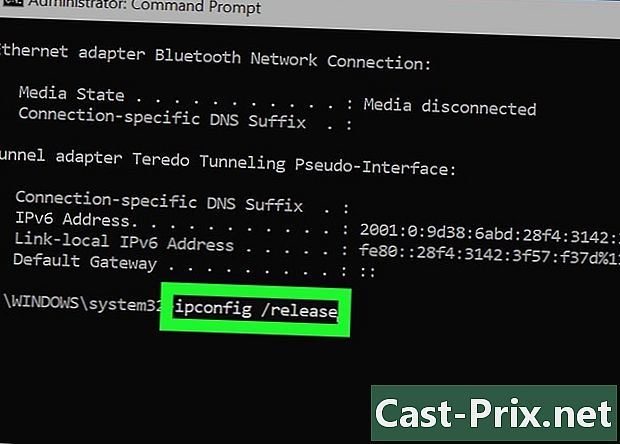
வகை ipconfig / வெளியீடு அழுத்தவும் நுழைவு. இந்த செயல் உங்கள் ஐபி முகவரியைப் புதுப்பிக்கும். -

வகை ipconfig / புதுப்பித்தல் அழுத்தவும் நுழைவு. இந்த கட்டளை உங்கள் கணினிக்கு புதிய ஐபி முகவரியை வழங்கும். -
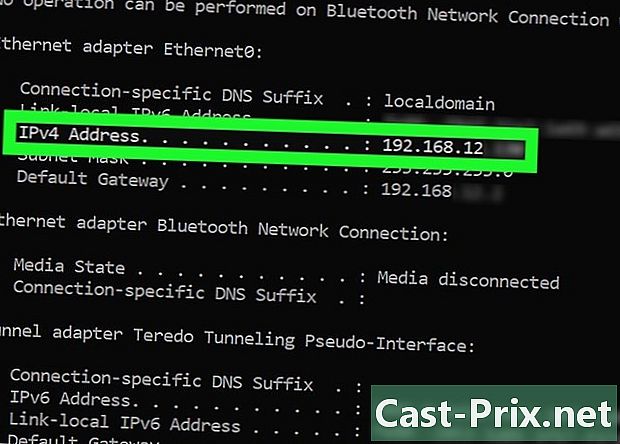
உங்கள் புதிய ஐபி முகவரியைச் சரிபார்க்கவும். நீங்கள் அதை வலதுபுறத்தில் பார்ப்பீர்கள் IPv4 முகவரி. புதுப்பிக்கவும் புதுப்பிக்கவும் முன் நீங்கள் பார்த்த எண்ணிலிருந்து இந்த எண் வேறுபட்டால், உங்கள் சாதனத்தின் ஐபி முகவரி வெற்றிகரமாக மாற்றப்பட்டுள்ளது என்று பொருள்.- உங்கள் கணினி பிற சாதனங்களுடன் ஈத்தர்நெட் பயன்முறையில் இருந்தால் மட்டுமே இந்த செயல்முறை செயல்படும். இருப்பினும், இந்த முறையுடன் உங்கள் பொது ஐபி முகவரியை மாற்ற முயற்சித்தால், அது இயங்காது.
முறை 3 மேகோஸின் கீழ் ஒரு தனிப்பட்ட ஐபி முகவரியை மாற்றவும்
-
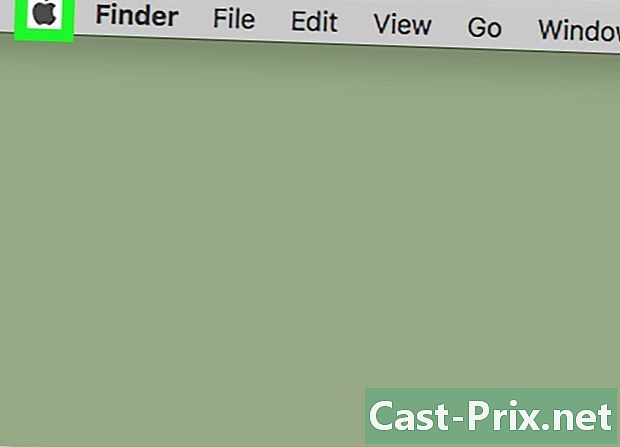
ஆப்பிள் மெனுவைக் கிளிக் செய்க
. இது திரையின் மேல் இடது மூலையில் இருக்கும் ஆப்பிள் ஐகான். -

தேர்வு கணினி விருப்பத்தேர்வுகள். இந்த விருப்பம் ஆப்பிள் மெனுவின் பாப்-அப் சாளரத்தில் அமைந்துள்ளது. -
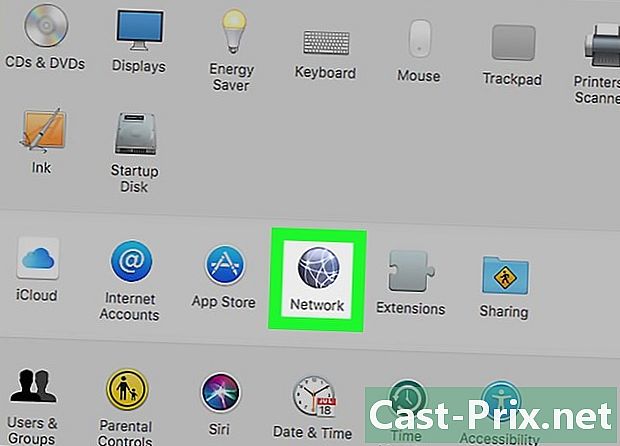
கிளிக் செய்யவும் பிணைய. இந்த செயல் சாளரத்தைத் திறக்கும் பிணைய. -

உங்கள் தற்போதைய இணைப்பைத் தேர்வுசெய்க. சாளரத்தின் இடது நெடுவரிசையில் இருந்து இதைச் செய்யலாம் பிணைய. -
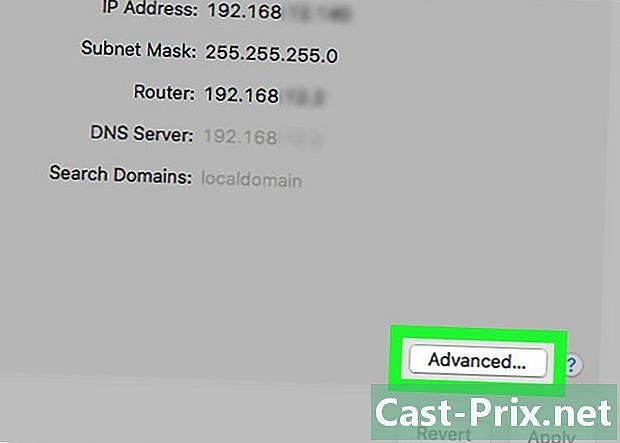
கிளிக் செய்யவும் மேம்பட்ட. இந்த பொத்தான் சாளரத்தின் கீழ் வலதுபுறத்தில் உள்ளது. -

லாங்லெட்டைத் தேர்ந்தெடுக்கவும் டிசிபி / ஐபி. சாளரத்தில் மேலே இந்த தாவலைக் காண்பீர்கள் மேம்பட்ட. -
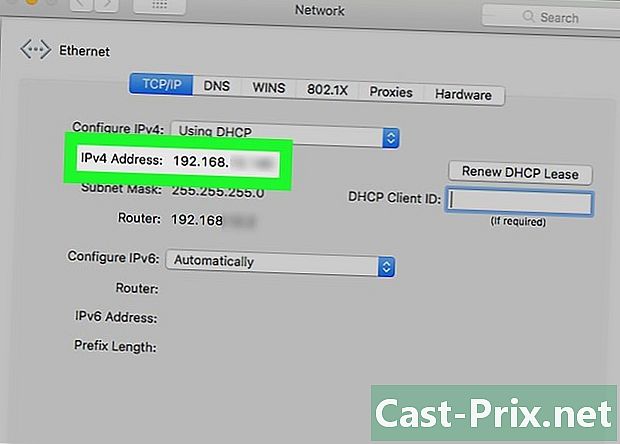
விருப்பத்தின் மதிப்பை சரிபார்க்கவும் IPv4 முகவரி. இந்த எண் உங்கள் மேக்கின் தற்போதைய ஐபி முகவரியைக் குறிக்கிறது. -
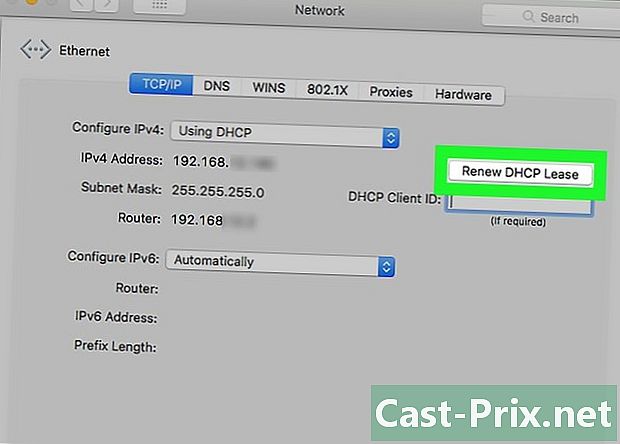
கிளிக் செய்யவும் டி.எச்.சி.பி குத்தகையை புதுப்பிக்கவும். இந்த பொத்தான் ஐபி முகவரி பெட்டியின் வலதுபுறம் உள்ளது. நீங்கள் அதைக் கிளிக் செய்யும்போது, அது உங்கள் கணினியின் தற்போதைய ஐபி முகவரியைப் புதுப்பிக்கும். -
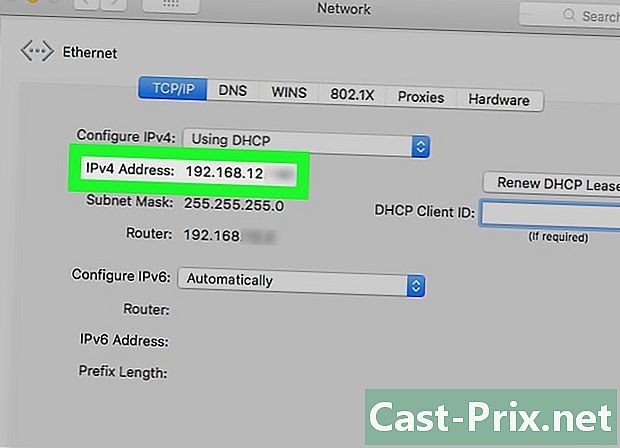
உங்கள் புதிய ஐபி முகவரியைச் சரிபார்க்கவும். இதை நீங்கள் வலதுபுறமாகக் காண்பீர்கள் IPv4 முகவரி. புதுப்பிக்கவும் புதுப்பிக்கவும் முன் நீங்கள் பார்த்த எண்ணிலிருந்து இந்த எண் வேறுபட்டால், உங்கள் சாதனத்தின் ஐபி முகவரி வெற்றிகரமாக மாற்றப்பட்டுள்ளது என்று பொருள்.- உங்கள் கணினி பிற சாதனங்களுடன் ஈத்தர்நெட் பயன்முறையில் இருந்தால் மட்டுமே இந்த செயல்முறை செயல்படும். இருப்பினும், இந்த முறையுடன் உங்கள் பொது ஐபி முகவரியை மாற்ற முயற்சித்தால், அது இயங்காது.

- உங்கள் கணினியின் ஐபி முகவரியை நீங்கள் விரும்பும் முகவரிக்கு மாற்ற முடியாவிட்டால், VPN ஐப் பயன்படுத்த முயற்சிக்கவும்.
- தடைசெய்யப்பட்ட உள்ளடக்கத்தை அணுக உங்கள் ஐபி முகவரியை மாற்றுவது உங்கள் நாட்டில் சட்டவிரோதமானது.